Esqueceu a senha do iPhone? – As melhores soluções
Você geralmente configura uma senha em seus dispositivos iPhone para proteger seus dados contra uso indevido ou roubado por usuários não autorizados. Seu iPhone tem todas as informações desde seus e-mails e mensagens pessoais até fotos, vídeos, números de cartão de crédito, etc. Assim, você está pronto para dar um passo extra e digitar uma senha toda vez que acessar seu iPhone.
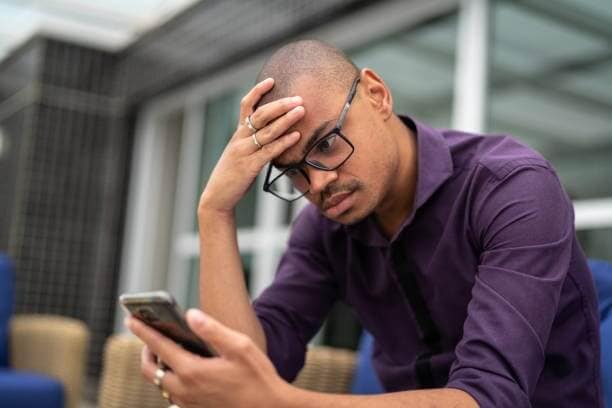
No entanto, se você esquecer sua senha, poderá ter alguns problemas. E depois de digitar as senhas erradas seis vezes, você está pronto para um passeio, pois seu dispositivo será desativado. E isso pode levar ainda mais à perda de dados do seu iPhone.
Portanto, se você esqueceu a senha do seu iPhone, leia este artigo, onde apresentarei como restaurar seus dados com segurança, que é nossa prioridade.
Método 1: Apague seu iPhone com o iTunes
Se você usa um iPhone, iPad ou iPod, é aconselhável sempre sincronizar os dados do seu dispositivo com uma conta do iTunes. Portanto, se em um cenário futuro, embora você esqueça a senha do dispositivo, poderá manter suas fotos, vídeos, listas de reprodução, músicas, filmes, podcasts, dados de calendário, contatos e outras informações pessoais seguras. Tudo o que você precisa fazer é apagar o dispositivo cuja senha você esqueceu. E então, você pode restaurar facilmente os dados do backup do iTunes.
– Você precisa conectar seu iPhone ao computador para fazer backup do seu dispositivo.
– Abra o iTunes usando a senha do iTunes. No entanto, se você for solicitado a fornecer a senha do seu ID Apple que não se lembra e também não puder usar outro computador que tenha sido sincronizado, passe pelo modo de recuperação discutido abaixo*.
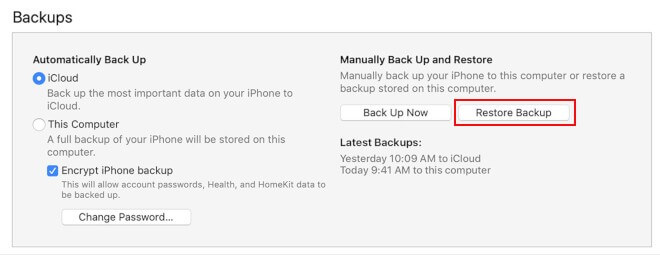
– Selecione a opção ‘Restaurar’ uma vez, seu iTunes é sincronizado com o aparelho e faz um backup; selecione a opção ‘Restaurar’.
– Para restaurar o iDevice, escolha a opção ‘Restaurar do backup do iTunes’ na tela de configuração. Geralmente, você encontrará apenas o backup mais recente disponível, mas se vir mais de um, poderá selecioná-los manualmente conforme sua escolha.
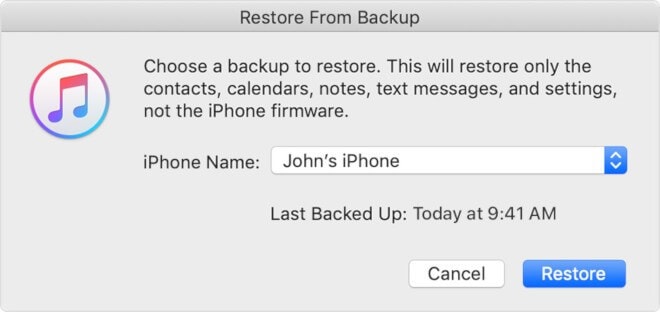
* Se o seu iDevice não estiver sincronizado com uma conta do iTunes, você poderá prosseguir com o modo de recuperação.
– Em primeiro lugar, conecte o dispositivo ao computador que possui o iTunes em execução.
– Em seguida, você precisa forçar a reinicialização do iDevice.
– Para usuários do iPhone 8 e superior, pressione e solte a tecla de aumentar volume, seguida de pressionar e soltar a tecla de diminuir volume. Em seguida, o mesmo processo de pressionar e segurar o botão lateral para carregar a tela do modo de recuperação.
No iPhone 7, pressione e segure as teclas lateral e diminuir volume juntas para carregar a tela do modo de recuperação.
Para usuários do iPhone 6 e inferiores, você precisa pressionar e segurar as teclas inicial e lateral/superior para carregar a tela do modo de recuperação.
Em seguida, escolha a opção ‘Restaurar’ e siga as etapas na tela para configurar seu dispositivo.
Método 2: Apague a senha com o iCloud
– Você precisa fazer login no iCloud com sua conta para configurar o Find My iPhone.
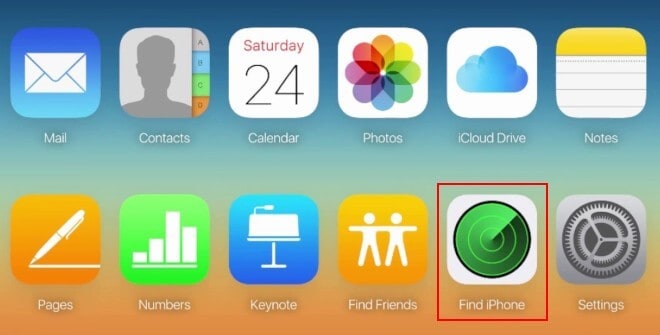
– Em seguida, nas opções de ferramentas do iCloud, você deve selecionar ‘Localizar iPhone’. Como você já tem o iPhone com você, não há necessidade de encontrá-lo. Para localizá-lo e seguir em frente.
– Agora, selecionando a opção ‘Apagar’, exclua todos os dados do telefone. Além disso, aceite o aviso que você recebe perguntando se você entende o que está fazendo. E em poucos instantes, seus dados serão apagados.
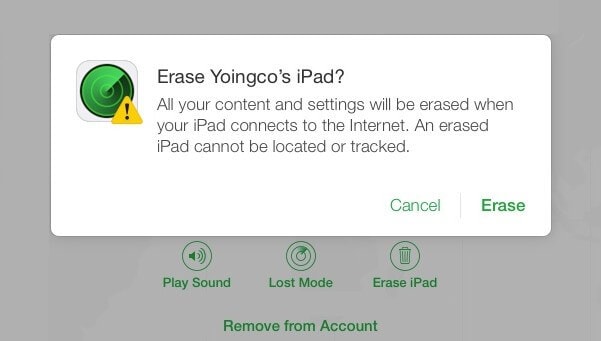
– Aqui, trate seu iPhone como completamente novo e conclua os estágios iniciais de configuração. Ao fazer isso, lembre-se de restaurar seus dados e configurações do backup do iCloud. Portanto, seu dispositivo será restaurado para o anterior antes de você esquecer a senha.
Método 3: Recupere sua senha com DrFoneTool – Password Manager
DrFoneTool – Gerenciador de Senhas (iOS) é basicamente uma ferramenta de recuperação de dados que fornece soluções técnicas para recuperar senhas do iOS. Apenas dentro de alguns cliques.
- Você pode digitalizar e visualizar seus e-mails.
- Você também pode recuperar a senha de login do aplicativo e os sites armazenados.
- Também ajuda a encontrar as senhas de WiFi salvas.
- Recupere e recupere senhas de tempo de tela
A melhor opção é tentar encontrar sua senha usando o DrFoneTool Password Manager. Este software ajuda você a encontrar suas senhas rapidamente.
– Conecte seu dispositivo iOS usando um cabo relâmpago a um computador que já tenha o DrFoneTool baixado e instalado nele. Execute o DrFoneTool no seu computador e escolha a opção ‘Password Manager’ na tela.

Observação: Ao conectar seu dispositivo iOS ao computador pela primeira vez, você terá que selecionar o botão ‘Confiar’ no seu iDevice. Se você for solicitado a inserir uma senha para desbloquear, digite a senha correta para se conectar com sucesso.
– Agora, selecione a opção ‘Start Scan’ na tela e deixe o DrFoneTool detectar a senha da sua conta no dispositivo.

Sente-se e espere até que o DrFoneTool termine de analisar seu iDevice. Você poderia por favor não desconectar enquanto o processo de digitalização está em execução?
– Depois que seu iDevice for digitalizado completamente, todas as informações de senha serão exibidas na tela, incluindo uma senha de Wi-Fi, senha de conta de e-mail, senha de tempo de tela, senha de ID Apple.
– Em seguida, selecione a opção ‘Exportar’ no canto inferior direito e escolha o formato CSV para exportar a senha para 1Password, Chrome, Dashlane, LastPass, Keeper, etc.

Método 4: Use o modo de recuperação para redefinir sua senha
– Para começar, você precisa desligar o seu iPhone
– Agora conecte seu iPhone ao seu computador via cabo USB.
– Em seguida, você precisa executar uma reinicialização a frio no telefone mantendo pressionada simultaneamente a tecla dormir/despertar e a tecla home.
– Continue pressionando esses botões até que a opção ‘Conectar ao iTunes’ seja exibida na tela.
– Por fim, selecione a opção ‘Restaurar’ no seu computador no iTunes. Todos os seus dados serão apagados do seu telefone.
Nota: Se você nunca sincronizou seu iPhone com o iTunes ou iCloud, esta é a única maneira de redefinir seu dispositivo. E você não ficará satisfeito em ouvir isso, mas seguindo esse método, provavelmente perderá seus dados no telefone, pois não foi feito backup.
Método 5: Redefinir a senha do seu ID Apple usando o aplicativo de suporte da Apple
A senha do seu ID Apple pode ser redefinida com a ajuda do aplicativo Apple Support no iPhone, iPad ou iPod Touch de um amigo ou familiar. Você precisa baixar o aplicativo Apple Support da App Store em seu iDevice e seguir as etapas abaixo.
– Acesse o aplicativo de suporte da Apple no iDevice.
– Selecione a opção ‘Esqueceu o ID Apple ou a senha’ e digite o ID Apple necessário para redefinir a senha. Em seguida, selecione ‘Avançar’.
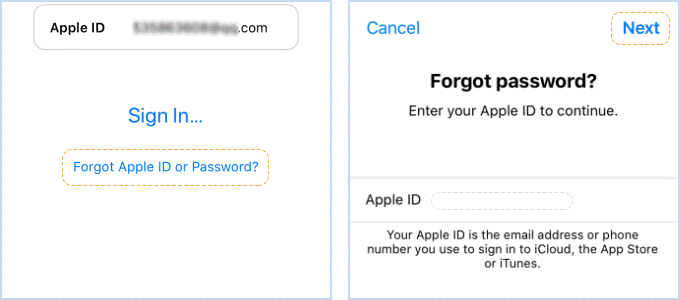
– Em seguida, siga as etapas na tela para digitar um número de telefone confiável e clique em ‘Avançar’. Digite a senha que você usou para desbloquear o iPhone. Agora clique na opção “Redefinir com número de telefone”.
– Depois que o processo de verificação estiver concluído, você deve criar uma nova senha do ID Apple e inseri-la novamente na caixa Verificar. Em breve você receberá uma confirmação de que a senha do seu ID Apple foi alterada.
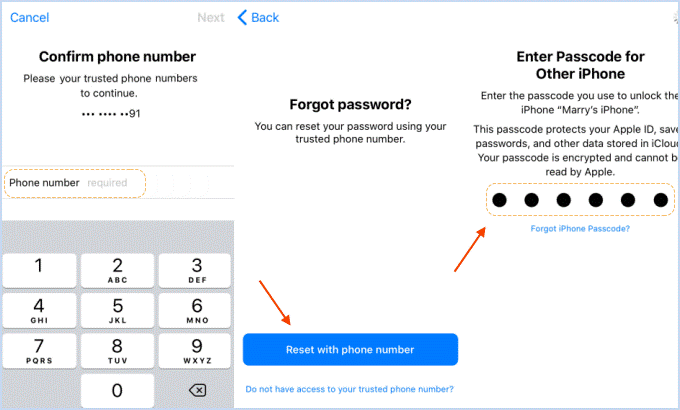
Conclusão:

Espero que você tenha encontrado um método adequado para proteger seus dados caso tenha esquecido a senha do seu iPhone. E se você redefiniu sua senha, certifique-se de que sua nova senha seja mais fácil de lembrar.
E para as pessoas que perderam seus dados, lembre-se de marcar este artigo para suas futuras referências. Além disso, se você tiver outros métodos para redefinir a senha esquecida do iPhone, informe a todos na seção de comentários.
Artigos Mais Recentes